MFC-J1010DW
FAQ e Risoluzione dei problemi |
Controllare l'allineamento di stampa dalla macchina Brother
Se il testo stampato è sfocato o le immagini risultano sbiadite in seguito al trasporto della macchina, regolare l'allineamento di stampa.
DCP-J1050DW/MFC-J1010DW
Prima di regolare l'allineamento di stampa, eseguire un controllo della qualità di stampa premendo  (Inchiostro) o INK (INCHIOSTRI) sul pannello di controllo, oppure premere
(Inchiostro) o INK (INCHIOSTRI) sul pannello di controllo, oppure premere  o
o  per selezionare nuovamente , quindi premere OK.
per selezionare nuovamente , quindi premere OK.
 (Inchiostro) o INK (INCHIOSTRI) sul pannello di controllo, oppure premere
(Inchiostro) o INK (INCHIOSTRI) sul pannello di controllo, oppure premere  o
o  per selezionare nuovamente , quindi premere OK.
per selezionare nuovamente , quindi premere OK. - Premere
 (Inchiostro) o INK (INCHIOSTRI) sul pannello di controllo.
(Inchiostro) o INK (INCHIOSTRI) sul pannello di controllo. - Premere
 o
o  per effettuare le selezioni:
per effettuare le selezioni: - Selezionare [Migl. qual. stampa]. Premere OK.
- Selezionare [Allineamento]. Premere OK.
- Premere
 dopo la visualizzazione sull'LCD di un messaggio di conferma dell'esecuzione di un controllo della qualità di stampa.
dopo la visualizzazione sull'LCD di un messaggio di conferma dell'esecuzione di un controllo della qualità di stampa. - Selezionare [Auto] o [Manuale].
- Se si seleziona la modalità [Auto], l'allineamento di stampa viene regolato automaticamente tramite la scansione del foglio di controllo.
- Se si seleziona la modalità [Manuale], è necessario inserire manualmente le informazioni stampate sul foglio di controllo.
- Se è stata selezionata la modalità [Auto], selezionare il formato carta su cui stampare il foglio di controllo.
- Caricare nel vassoio il formato carta specificato, quindi premere
 . La macchina stampa il foglio di controllo.
. La macchina stampa il foglio di controllo. - Seguire le istruzioni sull’LCD.

Quando l'allineamento di stampa non è regolato correttamente, il testo appare sfocato o storto come negli esempi.
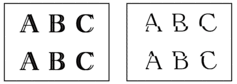
Una volta regolato correttamente l'allineamento di stampa, il testo appare come in questo esempio.
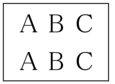
DCP-J1140DW
Prima di regolare l'allineamento di stampa, eseguire un controllo della qualità di stampa premendo  .
.
- Premere
 .
. - Premere [Avanti].
- Premere [Sì] dopo la visualizzazione sull'LCD di un messaggio di conferma dell'esecuzione di un controllo della qualità di stampa.
- Premere [Auto] o [Manuale].
- Se si seleziona la modalità [Auto], l'allineamento di stampa viene regolato automaticamente tramite la scansione del foglio di controllo.
- Se si seleziona la modalità [Manuale], è necessario inserire manualmente le informazioni stampate sul foglio di controllo.
- Se è stata selezionata la modalità [Auto], selezionare il formato carta su cui stampare il foglio di controllo.
- Caricare nel vassoio il formato carta specificato, quindi premere [Inizio].La macchina stampa il foglio di controllo.
- Seguire le istruzioni sull’LCD.

Quando l'allineamento di stampa non è regolato correttamente, il testo appare sfocato o storto come negli esempi.
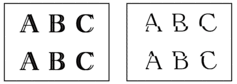
Una volta regolato correttamente l'allineamento di stampa, il testo appare come in questo esempio.
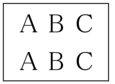
Feedback sui contenuti
Di seguito è possibile fornire il proprio feedback che ci consentirà di migliorare il servizio assistenza.
